一个打印机端口连接了多台打印机怎么办?
- 来源: 金舟软件
- 作者:Kylin
- 时间:2025-03-25 14:42:41
如果你的电脑上同一个打印机端口下,有2台或以上的打印机,那其实只有一台打印机是可以使用的,端口下的其他打印机都形同虚设,无法使用。这种情况,一般是打印机驱动重复添加,或将多个打印机都添加到了同一个USB端口。只需要删除多余的打印机,或者将不同的打印机设置至不同的端口。
下面是金舟打印机驱动修复软件官网为大家整理的一个端口下有几台打印机的解决方法。
方法一、删除多余的打印机
步骤1、在Windows搜索栏输入“控制面板”,打开控制面板界面。
步骤2、点击“查看设备和打印机”。
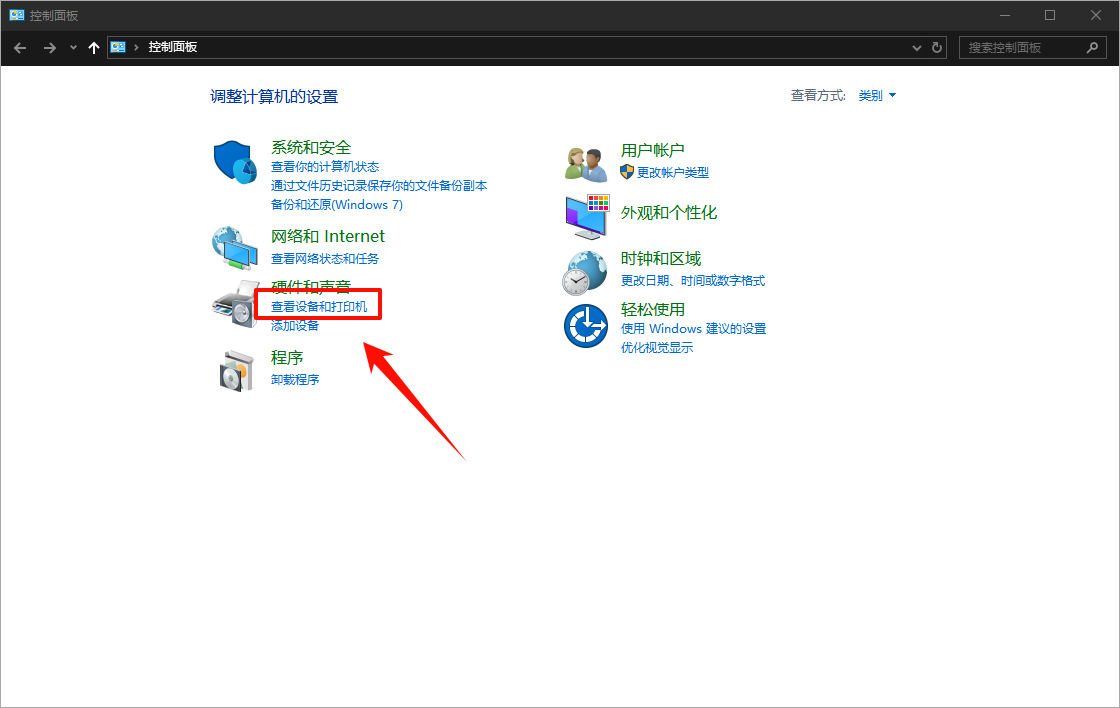
步骤3、这里你会看到几台打印机设备的图标,右键单击你暂时不需要使用的打印机,选择“删除设备”。

方法二、删除所有的打印机,重新添加设备
步骤1、在Windows搜索栏输入“控制面板”,打开控制面板界面。
步骤2、点击“查看设备和打印机”。
步骤3、依次单击各个打印机,选择“删除设备”。
步骤4、重新启动电脑。
步骤5、重复步骤1,步骤2;点击小字“添加打印机”,点击左下角“我所需的打印机未列出”。
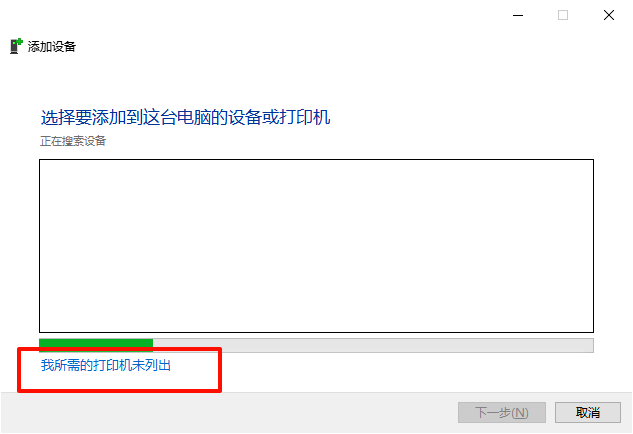
步骤6、选择最后一项通过手动设置添加打印机,点击“下一页”。
步骤7、选择打印机端口,点击下一步找到相应的打印机型号即可。
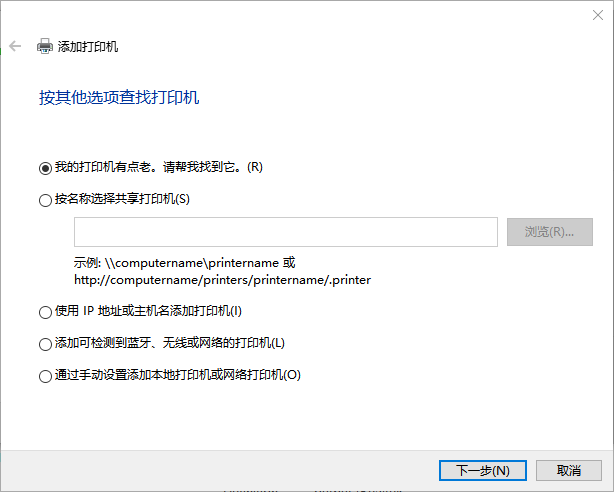
方法三、选择不同的打印机端口
步骤1、在Windows搜索栏输入“控制面板”,打开控制面板界面。
步骤2、点击“查看设备和打印机”。
步骤3、右键单击各个打印机图标,选择“打印机属性”。
步骤4、切换到“端口”标签页,如果勾选的端口显示了多台打印机,就选择其他端口。
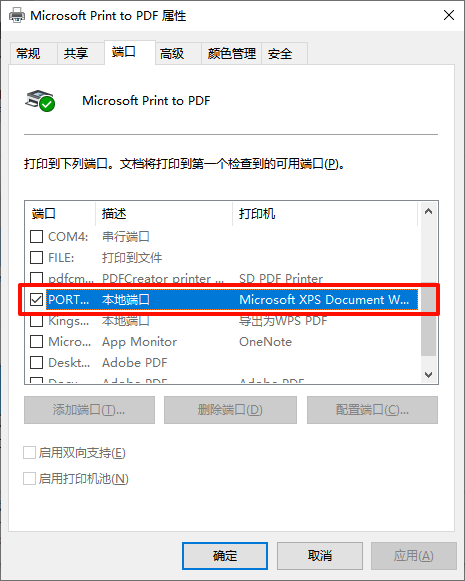
有打印机,就有金舟打印机驱动修复软件!更多打印机相关问题,敬请关注金舟办公官网哦!
推荐阅读:







































































































 官方正版
官方正版
 纯净安全
纯净安全









